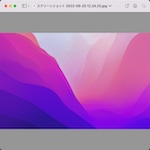
macOS13 Ventura、または macOS12 Monterey のプレビューアプリで背景色を変更する方法を解説します。
プレビューの背景色とは、表示した写真の領域外の部分です。上図のように標準では領域外が灰色になっています。この色を変更する事ができます。
背景色を変えるには?
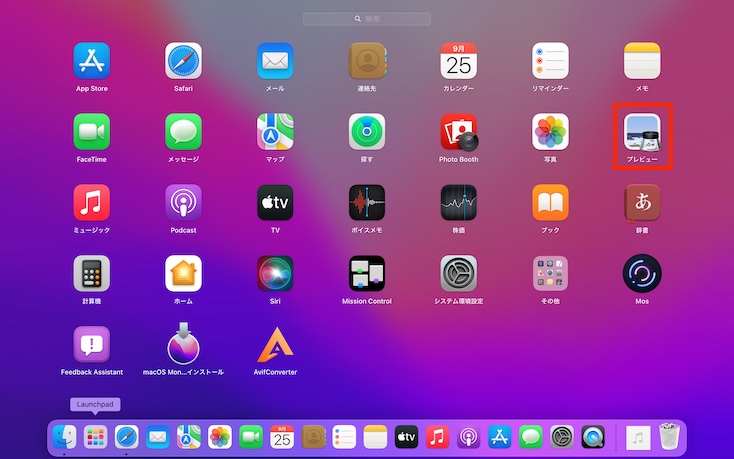
Dock より Launchpad を開いて「プレビュー」を開きます。
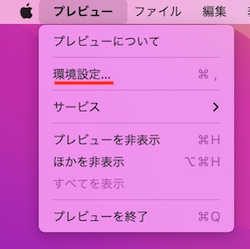
メニューバーのプレビューメニューより「環境設定」を開きます。

ウィンドウの背景のカラーのボタンを押します。
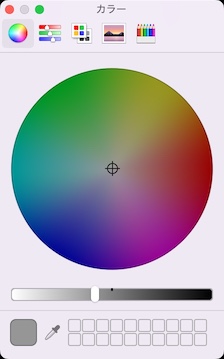
色見本ウィンドウが開くので、お好きな色を選択した後に左上の閉じるボタンを押します。
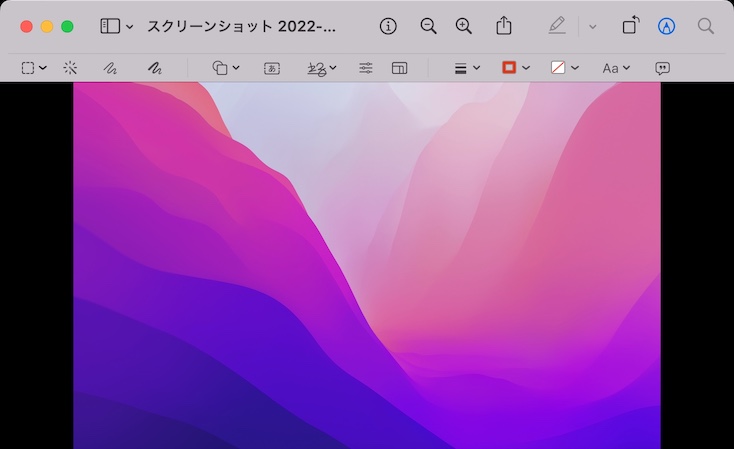
プレビューの背景色が変更されました。
背景色を標準に戻す
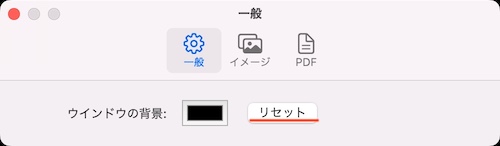
背景色を標準に戻すには、プレビューの環境設定の一般タブにある「リセット」ボタンを押します。
これで背景色が標準のグレーに戻ります。
背景を黒にしたら写真が映えるにゃ!
